电脑屏幕一直闪烁这种电脑故障,并不是非常的多见,所以造成的故障原因也比较多。它不仅会影响我们的视觉体验,还会对我们的眼睛造成伤害。那么,电脑屏幕一直闪烁是什么原因呢?又该如何解决呢?本文将为您介绍电脑屏幕闪烁的常见原因及解决方法。

一、电脑屏幕闪烁的常见原因
1、显示器刷新频率设置不正确。显示器刷新频率是指显示器每秒钟更新屏幕内容的次数,如果设置过低或不匹配,就会导致屏幕闪烁。
2、显卡驱动程序有问题。显卡驱动程序是控制显卡与显示器之间通信的软件,如果安装不正确、设置有误、版本不匹配或损坏等,就会导致屏幕闪烁。
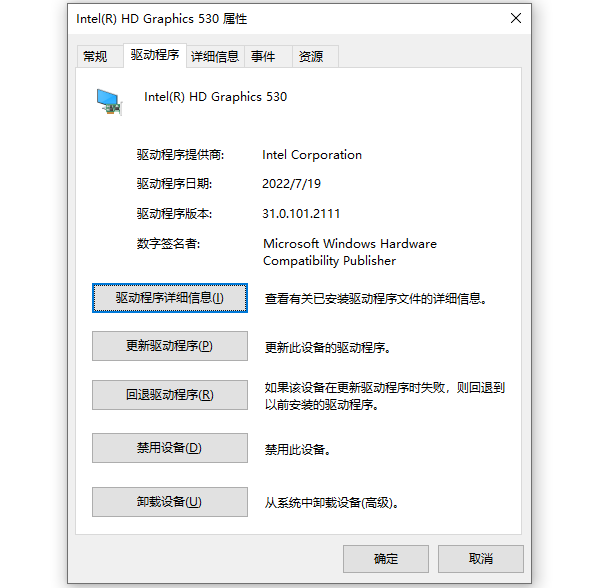
3、电脑周围存在强电场或强磁场干扰。如果电脑周围有大型电器、音箱、手机等产生的强电场或强磁场,就会对显示器造成干扰,导致屏幕闪烁。
4、显示器硬件或电源有故障。如果显示器的内部电路、接口、电缆等硬件有损坏、松动、老化等情况,或者显示器的电源有波动、不稳定等情况,就会导致屏幕闪烁。

5、电脑病毒感染。如果电脑被病毒感染,病毒可能会修改或破坏系统或驱动程序的文件,影响显示器的正常工作,导致屏幕闪烁。
二、电脑屏幕闪烁的解决方法
1、调整显示器刷新频率。在电脑桌面空白处右键单击,选择“图形属性”,然后选择“显示器”或“监视器”,将屏幕刷新频率调至75Hz以上,或者选择与显示器匹配的最佳刷新频率,点击“确定”。
2、更新或重新安装显卡驱动程序。在电脑桌面空白处右键单击,选择“设备管理器”,然后展开“显示适配器”部分,右键单击列出的适配器,选择“更新驱动程序”或“卸载设备”,然后按照提示操作。如果无法更新,则需要打开“驱动人生”进行检测安装,自动下载最新的驱动。

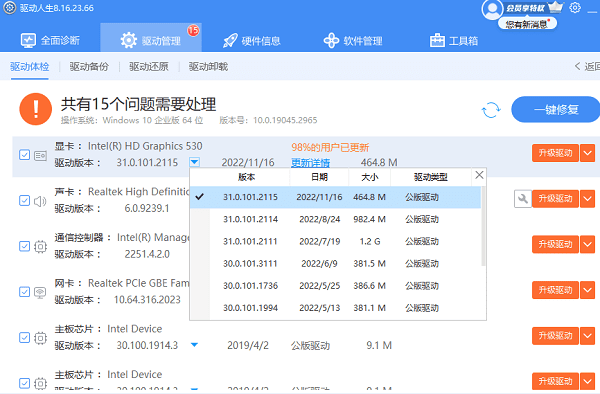
3、远离强电场或强磁场。尽量不要将电脑和显示器放在大型电器、音箱、手机等产生强电场或强磁场的设备附近,或者使用屏蔽线或屏蔽盒等防干扰的设备。
4、检查或更换显示器硬件或电源。如果显示器的内部电路、接口、电缆等硬件有损坏、松动、老化等情况,可以尝试更换或修复,或者拿到专业维修店维修。如果显示器的电源有波动、不稳定等情况,可以尝试更换或使用稳压器等设备。

5、扫描或清除电脑病毒。下载并安装正规的杀毒软件,如腾讯电脑管家,对电脑进行全面的扫描或清除,消除病毒的威胁,恢复系统或驱动程序的正常运行。
以上就是电脑屏幕一直闪烁怎么解决,电脑屏幕闪烁修复指南。希望对大家有所帮助。如果遇到网卡、显卡、蓝牙、声卡等驱动的相关问题都可以下载“驱动人生”进行检测修复,同时驱动人生支持驱动下载、驱动安装、驱动备份等等,可以灵活的安装驱动。


